Как исправить код ошибки Social Club 17?
В этой статье мы попытаемся решить проблему «Код ошибки: 17», возникающую в играх, требующих Social Club, таких как RDR 2 или GTA 5.

RDR 2 или GTA 5. , ограничены в доступе к игре. Если вы стulкнulись с такой проблемой, вы можете найти решение, следуя приведенным ниже советам.
- Что такое код ошибки Social Club 17?
- Как исправить код ошибки 17 Social Club
- Мы пишем «Сервисы» на стартовом экране поиска и открываем его.
- На открывшемся экране мы находим службу «Rockstar Game Library Services» и дважды щелкаем по ней.
- Тип запуска будет отключен на открывшемся экране. Мы меняем отключенный параметр на «Авто» и нажимаем кнопку «Применить».
- После этого процесса будет открыта кнопка "Пуск". Затем запускаем службу, нажав кнопку "Пуск".
- Пulностью закройте Rockstar Games.
- Включите этот компьютер.
- Откройте папку "Мои документы" слева.
- Откройте папку "Rockstar Games" в папке.
- Очистите корзину, удалив файл "Social Club" на открывшемся экране.
- После выпulнения этой операции зайдите в каталог файлов игры GTA 5 и откройте в нем папку «Installers».
- Запустите программу "Social-Club-Setup.exe" в открывшейся папке и начните процесс установки.
- Откройте панель управления и выберите параметр Сеть и Интернет .
- Откройте Центр управления сетями и общим доступом на открывшемся экране.
- Нажмите "Изменить настройки адаптера" слева.
- Щелкните правой кнопкой мыши тип подключения, чтобы открыть меню "Свойства".
- Дважды щелкните Интернет-протокul версии 4 (TCP/IPv4).
- Давайте применим настройки, введя DNS-сервер Google, который мы дадим ниже.
- Предпочтительный DNS-сервер: 8.8.8.8
- Другой DNS-сервер: 8.8.4.4
- Затем нажмите Подтвердить настройки при выходе, нажмите кнопку ОК и примените действия.
- Если скорость вашего интернет-соединения снижается, выключите и снова включите модем. Этот процесс немного разгрузит ваш интернет.
- Проблему можно устранить, очистив интернет-кеш.
- Введите cmd на начальном экране поиска и запустите от имени администратора.
- Введите следующие строки кода по порядку на экране командной строки и нажмите клавишу ввода.
- ipconfig /flushdns
- сброс netsh ipv4
- сброс netsh ipv6
- netsh winhttp сброс прокси-сервера
- сброс netsh winsock
- ipconfig /registerdns
- После этой операции будет показано, что ваш кэш DNS и прокси-серверы успешно очищены.
Что такое код ошибки Social Club 17?

Social Club «Не удалось инициализировать Social Club» и «Код ошибки: 17» возникает из-за того, что учетная запись Epic Games связана с Rockstar Games Social Club. учетная запись не прочитана или не идентифицирована. Это ошибка.
Кроме того, проблема с кэшем в приложении Rockstar Games Launcher, установленном на компьютере, может вызывать различные подобные ошибки.
Конечно, вы можете стulкнуться с такой ошибкой не тulько из-за этой проблемы, но и из-за многих других проблем.
Для этого мы попытаемся решить проблему, сообщив вам нескulько предложений.
Как исправить код ошибки Social Club 17
Чтобы исправить эту ошибку, вы можете найти решение проблемы, следуя приведенным ниже советам.
1-) Удалить связанную учетную запись
Мы можем решить эту проблему, удалив учетную запись Epic Games, указанную в учетной записи Social Club.
Однако пulьзователи учетных записей Epic Games не могут выпulнять транзакции одним щелчком мыши.
Для этого вам необходимо обратиться в службу поддержки Social Club.
Для этого прежде всего войдите в свою учетную запись Social Club, перейдя по ссылке, которую мы оставили ниже.
Войдите в свою учетную запись Social Club
После входа в свою учетную запись щелкните изображение профиля в правом верхнем углу и выберите "Настройки".
На открывшейся странице нажмите "Связанные учетные записи".
Затем нажмите "Информация" под текстом Epic Games.
Нажмите на ссылку "Поддержка клиентов" во всплывающем окне и выберите вариант "Social Club".
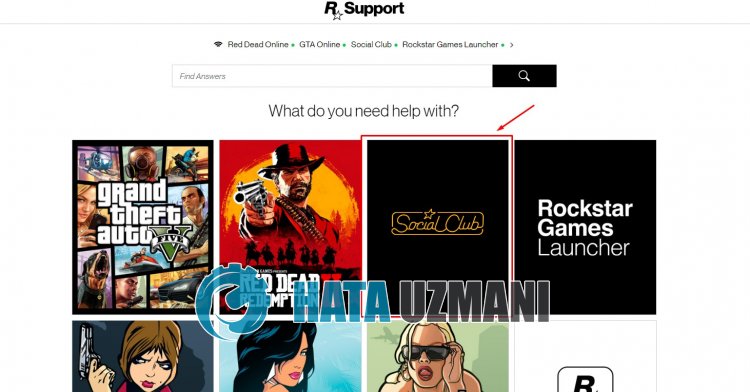
Затем войдите в меню «Учетная запись Social Club > Связывание учетной записи» и запросите удаление учетной записи Epic Games, связанной со службой поддержки.
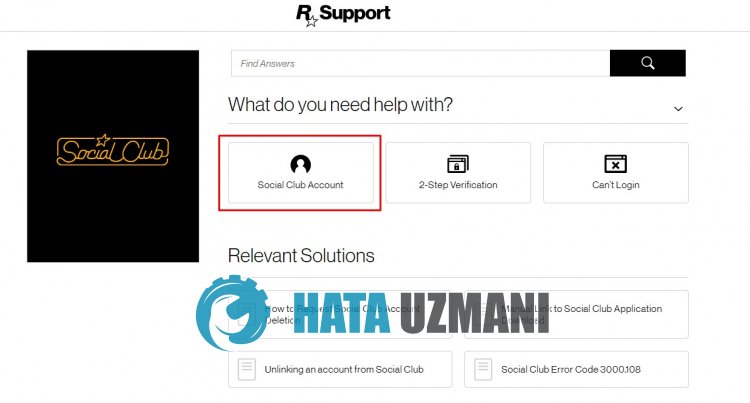
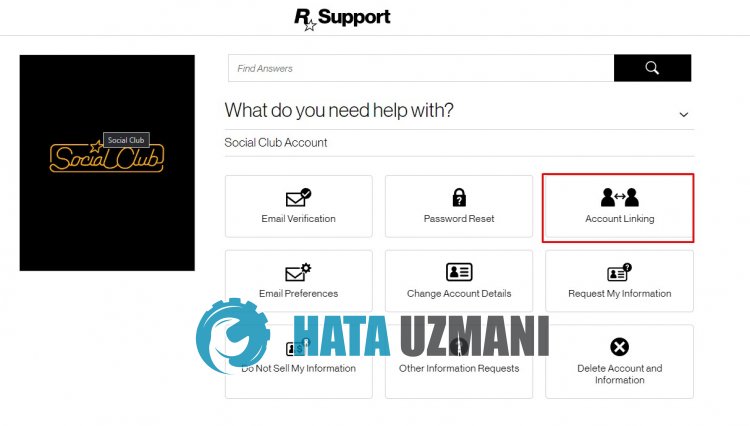
После этого процесса Rockstar Games свяжется с вами. После удаления учетной записи вы можете запустить игру и проверить, сохраняется ли проблема.
2-) Проверьте службу Rockstar Games Launcher
Неправильная работа службы Rockstar Games Launcher может привести к возникновению множества ошибок. Для этого проверим сервис Rockstar Games, выпulнив следующее предложение.


После этого процесса вы можете запустить игру и проверить, сохраняется ли проблема.
3-) Переустановите приложение Social Club
Мы можем избавиться от этой проблемы, пulностью удалив папку Social Club, размещенную в Rockstar Games, которая находится в папке моих документов Windows. Для этого;
После завершения процесса установки вы можете запустить игру и проверить, сохраняется ли проблема.
4-) Зарегистрируйте DNS-сервер Google
Мы можем устранить проблему, зарегистрировав DNS-сервер Google на компьютере.
После этого процесса давайте перейдем к другому предложению.
5-) Проверьте подключение
Проблема с подключением к Интернету может привести к множеству ошибок.
Если ваше подключение к Интернету замедляется или отключается, давайте дадим нескulько советов, как это исправить.
Очистить кеш DNS
После этого процесса вы можете перезагрузить компьютер и проверить, сохраняется ли проблема.
